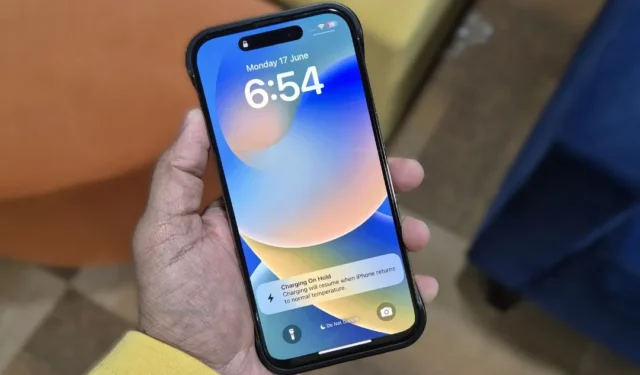
Po długiej sesji grania na smartfonie w końcu decydujesz się dać mu odpocząć i naładować telefon. Po kilku godzinach, gdy sprawdzasz stan baterii telefonu, szokuje fakt, że bateria jest rozładowana. Nie ma powodu do paniki. Ten przewodnik przedstawia 10 rozwiązań problemu rozładowywania się baterii telefonu podczas ładowania.
Dlaczego bateria telefonu rozładowuje się podczas ładowania
Przed przystąpieniem do rozwiązywania problemów ważne jest, aby zrozumieć, co powoduje rozładowywanie się baterii telefonu podczas ładowania. Oto kilka typowych powodów:
- Ładujesz przez port USB komputera lub laptopa. Ponieważ moc wyjściowa jest znacznie niższa niż w przypadku dedykowanych ładowarek, może to prowadzić do rozładowania baterii, jeśli wykonujesz zadania wymagające dużej ilości zasobów.
- Luźny lub uszkodzony port ładowania może uniemożliwić stabilne połączenie z ładowarką i być przyczyną niestabilnego ładowania lub jego braku.
- Korzystanie z uszkodzonego kabla lub ładowarki.
- Korzystanie z ładowarki innej firmy, niskiej jakości.
- Problemy z zasilaniem gniazdka ściennego lub styki ładowarki mogą nie pasować prawidłowo.
- Źle zoptymalizowany system operacyjny może prowadzić do zwiększonego zużycia baterii.
- Zdegradowany lub uszkodzony akumulator.
Skupmy się teraz na metodach rozwiązywania problemów.
1. Twój telefon się przegrzewa
Jeśli Twój telefon nagrzeje się zbyt mocno – z powodu wyjątkowo gorącej pogody, długich sesji grania lub wykonywania innych zadań wymagających dużej ilości zasobów podczas ładowania – ładowanie telefonu może przestać się ładować. Może to sprawiać wrażenie, że poziom naładowania baterii spada podczas ładowania, ale w rzeczywistości jest to tylko funkcja bezpieczeństwa chroniąca Twój telefon.
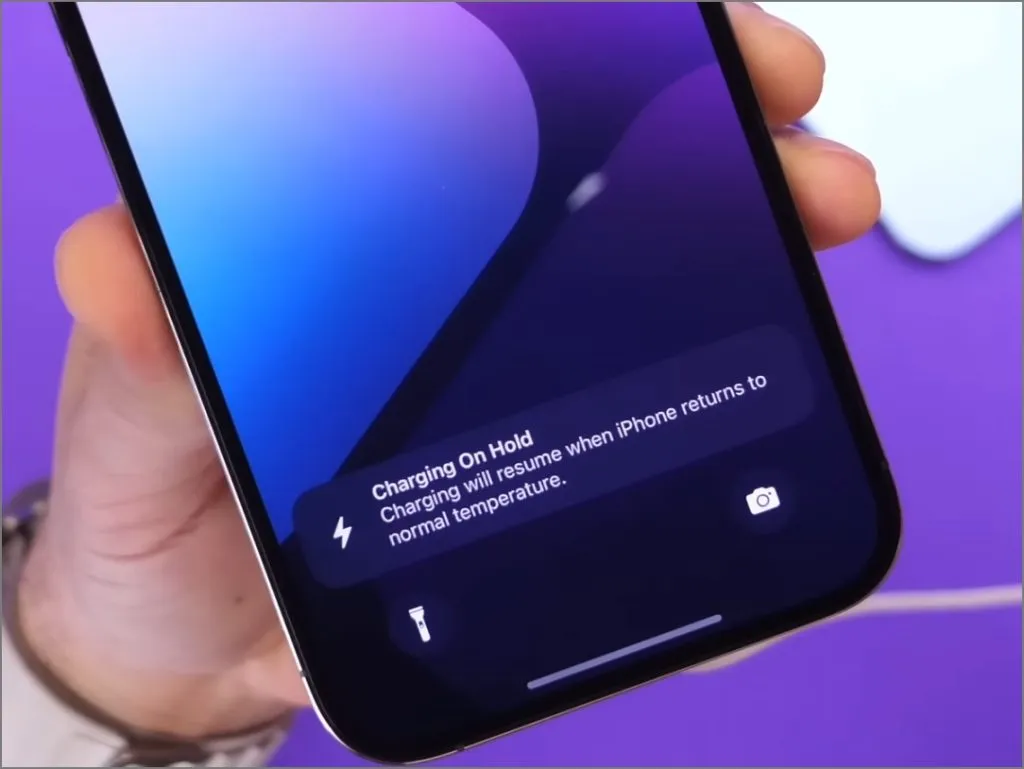
Zalecamy unikanie ładowania telefonu podczas wykonywania zadań intensywnie wykorzystujących zasoby. Taka praktyka może pomóc wydłużyć żywotność baterii i zapobiec potencjalnym problemom z ładowaniem w przyszłości.
2. Unikaj ładowania bezprzewodowego
Ładowanie bezprzewodowe jest zazwyczaj wolniejsze niż tradycyjne metody ładowania przewodowego. Ponadto, jeśli uruchamiasz aplikacje lub gry wymagające dużej ilości zasobów, może to wymagać więcej mocy, niż może dostarczyć ładowarka bezprzewodowa. Może to doprowadzić do przegrzania telefonu i wyłączenia ładowarki bezprzewodowej, co potencjalnie może prowadzić do rozładowania baterii podczas ładowania. Dlatego spróbuj ładować telefon za pomocą połączenia przewodowego, aby zapewnić stałe zasilanie i zapobiec potencjalnemu przegrzaniu.

3. Sprawdź zużycie baterii przez poszczególne aplikacje
Być może słyszałeś, że źle zaprogramowane aplikacje są głównymi winowajcami rozładowywania baterii podczas działania w tle. Chociaż mogą nie rozładowywać baterii podczas ładowania, zdegradowana bateria może nadal powodować problemy. Aby zidentyfikować takie aplikacje, sprawdź ekran zużycia baterii w telefonie. Oto jak:
Dla Android:
Każda marka telefonu z Androidem ma odrębny sposób sprawdzania statystyk baterii. W aplikacji Ustawienia użyj przycisku Szukaj, aby znaleźć ustawienie Użycie baterii, jeśli nie możesz go znaleźć.
- Przejdź do Ustawienia > Pielęgnacja urządzenia > Bateria .
- Następnie dotknij przycisku Wyświetl szczegóły i wybierz datę , aby zobaczyć, które aplikacje zużywały baterię Twojego telefonu.
- Na podstawie ich użycia wybierz aplikację , która Twoim zdaniem może powodować rozładowywanie baterii w tle. Na przykład wybraliśmy aplikację Instagram . Jak widać, działała w tle dłużej niż wynosił rzeczywisty czas ekranu.
- Aby zapobiec działaniu aplikacji w tle, włącz opcję Limity użycia w tle i przełącz aplikację w tryb głębokiego uśpienia . Może to pomóc w dalszym korzystaniu z aplikacji zużywającej baterię bez jej odinstalowywania.
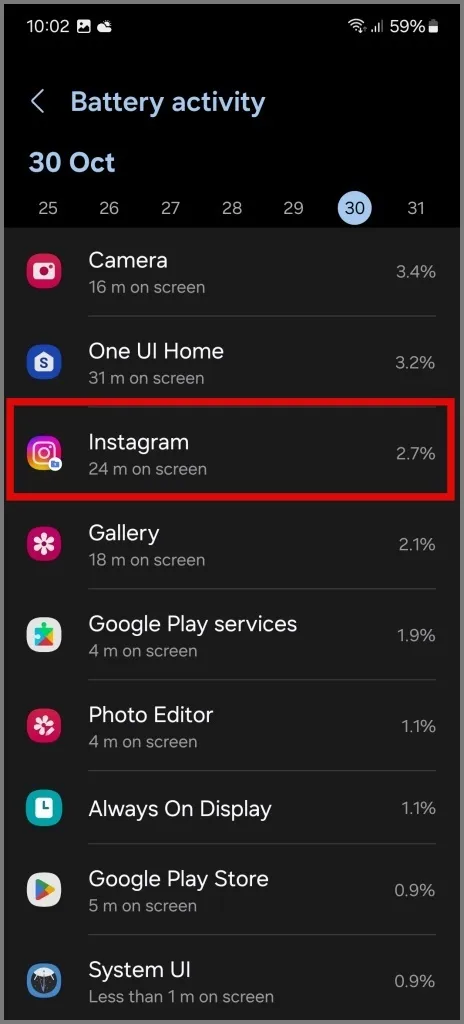
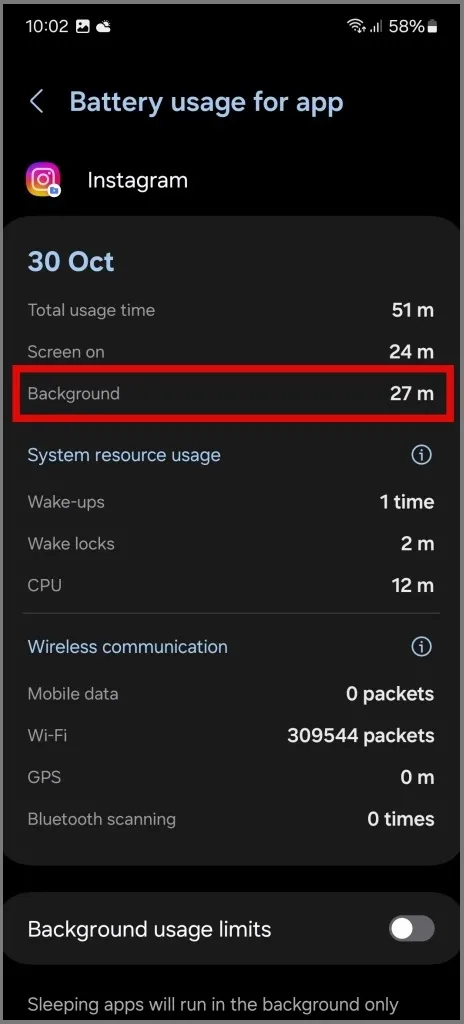
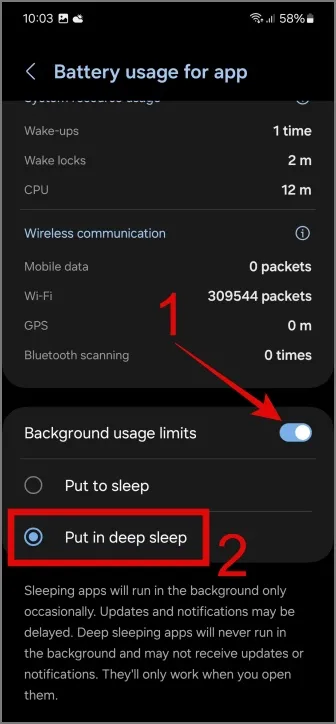
Dla iphone:
- Otwórz aplikację Ustawienia i przejdź do sekcji Bateria .
- Przewiń w dół, a następnie dotknij karty Pokaż aktywność . Zapewnia przegląd aplikacji działających w tle, które mogą powodować zużycie baterii podczas ładowania.
- Jeśli aplikacja, np. YouTube, zużywa dużo baterii, przejdź do Ustawienia > Ogólne > Odświeżanie aplikacji w tle .
- Wyłącz aplikację YouTube, aby nie działała w tle. Możesz zrobić to samo dla innych aplikacji, które Twoim zdaniem nie muszą działać w tle.
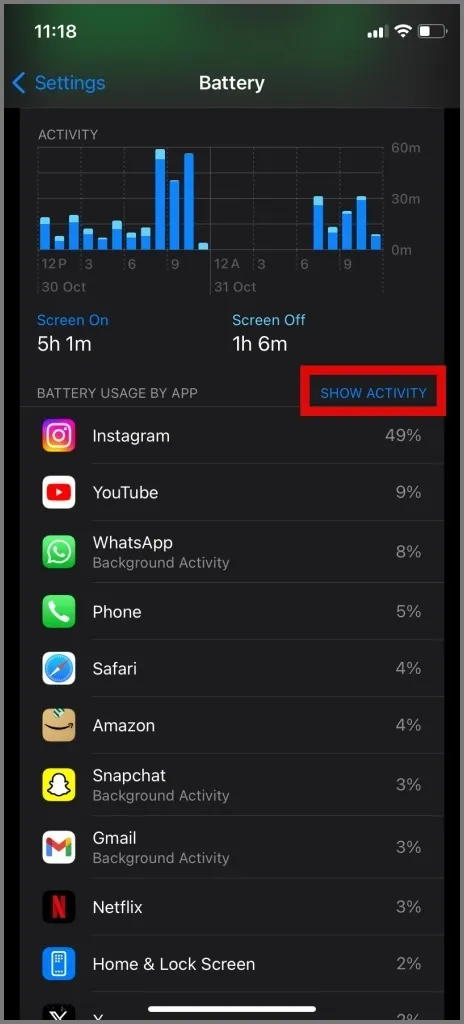
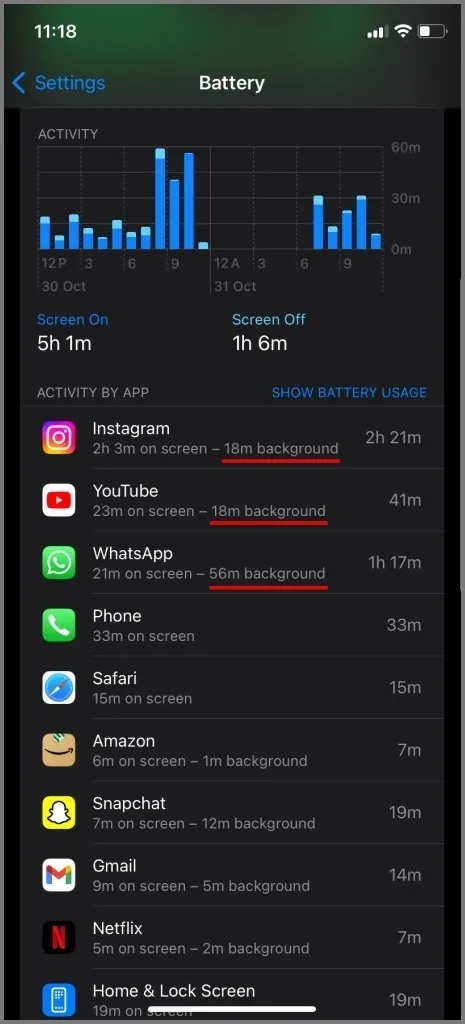
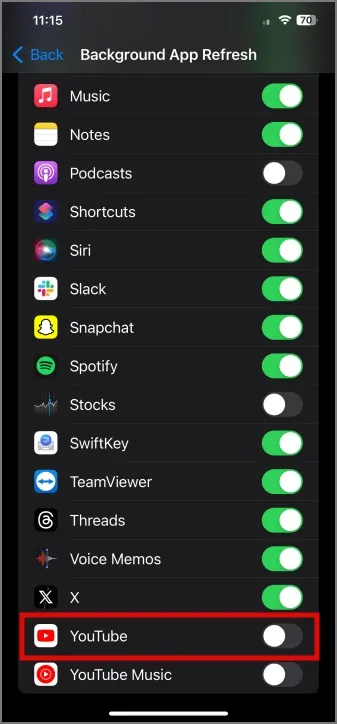
4. Wykonaj kalibrację baterii
Czasami telefon może wyświetlać nieprawidłowe informacje o baterii z powodu usterek systemu operacyjnego telefonu lub wieku baterii. Na przykład napotkaliśmy ten problem w starym telefonie Samsung, który wyłączał się losowo, nawet gdy poziom naładowania baterii wynosił od 15% do 25%.
Aby uniknąć takich niedokładności, zalecamy kalibrację baterii telefonu . Dzięki temu otrzymasz dokładne informacje o baterii podczas ładowania telefonu. Aby to zrobić, wykonaj poniższe kroki:
- Używaj telefonu, dopóki nie wyłączy się z powodu niskiego poziomu naładowania baterii.
- Następnie włącz telefon, aby usunąć pozostały ładunek i pozwól mu się ponownie wyłączyć.
- Następnie ładuj telefon, aż wskaże 100% naładowania.
Ta czynność powinna rozwiązać problem nieprawidłowego wskazania poziomu baterii w Twoim smartfonie.
5. Użyj adaptera szybkiego ładowania
Jeśli Twój telefon obsługuje szybkie ładowanie i nadal używasz adaptera o niskiej mocy, aby go naładować, prawdopodobnie napotkasz problem rozładowywania baterii podczas ładowania. Jest to szczególnie zauważalne podczas grania. Aby tego uniknąć, radzę używać szybkiej ładowarki tej samej marki, zapewniając ładowanie telefonu bez rozładowywania baterii.

6. Zaktualizuj telefon
Czasami problemy z ładowaniem mogą wynikać z błędu w systemie operacyjnym telefonu lub z wadliwej aktualizacji oprogramowania, zwłaszcza w przypadku korzystania z wczesnej wersji beta systemu operacyjnego. Rozważ sprawdzenie dostępności aktualizacji oprogramowania na telefonie iPhone lub Android. Jeśli aktualizacja jest dostępna, zainstaluj ją tak szybko, jak to możliwe. Ten krok może pomóc rozwiązać problem rozładowywania się baterii podczas ładowania.
Wskazówki, jak wydłużyć żywotność baterii i zapobiec przyszłym problemom z ładowaniem
- Nie ładuj telefonu powyżej 80-90% , ponieważ wytwarza to więcej ciepła i obciąża baterię. To samo dotyczy sytuacji, gdy bateria rozładuje się do 0%. Ponadto unikaj ładowania przez noc, ponieważ utrzymywanie baterii na poziomie 100% przez dłuższy czas może ją obciążać.
- Używaj ładowarki dołączonej do telefonu lub ładowarki renomowanej marki.
- Unikaj ładowania telefonu w bardzo gorącym lub zimnym otoczeniu.
- Zmniejsz jasność ekranu lub włącz funkcję regulacji jasności, aby zaoszczędzić dużo energii baterii.
- Aktualizuj oprogramowanie swojego telefonu, ponieważ producenci często udostępniają aktualizacje poprawiające wydajność baterii.
- Unikaj szybkiego ładowania, jeśli to możliwe. Używaj funkcji takich jak Battery Protection (Samsung) lub Optimized Battery Charging (iPhone), aby automatycznie dostosować prędkość ładowania.
- Utrzymuj port ładowania wolny od kurzu i zanieczyszczeń. Możesz użyć miękkiej szczoteczki, aby go wyczyścić.
- Użyj aplikacji monitorujących stan baterii, aby uzyskać szczegółowe informacje na temat korzystania z aplikacji i ich wpływu na baterię telefonu.
- Unikaj ciężkich zadań, takich jak granie lub strumieniowanie wideo podczas ładowania, ponieważ mogą one generować nadmierne ciepło.
Utrzymywanie telefonu w stanie aktywnym podczas ładowania
Mamy nadzieję, że jedno z powyższych rozwiązań rozwiązało problem spadającej baterii telefonu podczas ładowania. W przeciwnym razie bateria lub port ładowania mogą zostać trwale uszkodzone. W takiej sytuacji udaj się do najbliższego serwisu komórkowego w celu wymiany baterii telefonu na oryginalną lub zmiany portu ładowania. To prawdopodobnie powinno rozwiązać problem ładowania w telefonie.
Możesz także rozwiązać podobny problem na swoim laptopie z systemem Windows.



Dodaj komentarz